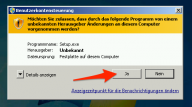
Wenn man jetzt gerade nicht vor dem Monitor sitzt und diese Meldung nicht innerhalb einer Minute bestätigt, wird das Setup abgebrochen. Das ist zwar ärgerlich, aber nicht weiter schlimm, denn man kann das UpdatePack einfach nochmal starten. Bereits installierte Updates werden nicht nochmal installiert, sondern recht zügig übersprungen.
Möchte man das UpdatePack in einem Rutsch ohne weitere Interaktion durchlaufen lassen, dann muss man zwei Dinge erledigen:
1. UAC deaktivieren
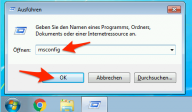
Man drückt gleichzeitig die Windowstaste und r und gibt dann msconfig in das aufgehende Eingabefeld ein. Durch einen Klick auf "OK" wird das Programm gestartet.
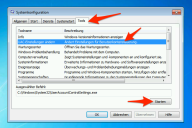
Dort wählt man den Tab "Tools", klickt den Punkt "UAC-Einstellungen ändern" und klickt dann auf den "Starten"-Knopf.
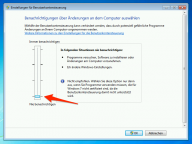
Hier schiebt man den Regler nach ganz unten auf "Nie benachrichtigen" und klickt dann auf OK.
2. im UpdatePack automatisch neustarten
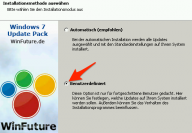
Im dritten Dialog wird die Installationsmethode abgefragt, hier muss man auf "Benutzerdefiniert" umstellen.
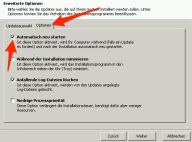
Im folgenden Dialog wählt man den Tab "Optionen" und setzt den Haken bei "Automatisch neu starten".
Jetzt werden alle Neustarts automatisch vorgenommen und durch das deaktivieren der UAC kann es nicht mehr passieren, das die Installation abgebrochen wird, weil man gerade mal nicht auf den Bildschirm schaut.
Nach erfolgreicher Installation empfehlen wir, die UAC wieder auf den vorher eingestellten Wert zurück zu stellen, um von Windows über Änderungen am System benachrichtigt zu werden.

 Hilfe
Hilfe
 Neues Thema
Neues Thema Antworten
Antworten


 Nach oben
Nach oben




